Có lẽ người dùng đã không còn quá xa lạ với tình trạng iPhone X bị đơ không tắt được nguồn. Vậy phải làm gì khi iPhone X bị đơ màn hình không tắt nguồn được? Mời các bạn hãy cùng Techcare Đà Nẵng đi tìm câu trả lời ngay sau đây nhé!

Cách tắt nguồn iPhone X khi bị đơ
Nguyên nhân khiến iPhone X bị đơ là gì?
iPhone X bị đơ màn hình không tắt nguồn được thường bắt nguồn từ một số nguyên nhân phổ biến như sau:
- Do lỗi phần mềm, hệ điều hành trên thiết bị có vấn đề.
- Có thể là do phần mềm trên iPhone chưa được cập nhật hoặc quá trình cập nhật đã xuất hiện sự cố.
- Ứng dụng chạy ngầm cũng có thể là nguyên nhân làm cho hệ thống quá tải và khiến iPhone bị đơ, treo máy.
- Sự cố va đập mạnh cũng làm cho phần cứng điện thoại bị lỗi và dẫn đến tình trạng máy đơ, treo.

Xem thêm: iPhone đang sạc bị tắt nguồn
Cách xử lý tình trạng iPhone X bị đơ màn hình không tắt nguồn được
Tắt nguồn iPhone X
Sử dụng phím cứng
Bước 1: Bạn nhấn thả nhanh vào nút Tăng âm lượng bên sườn điện thoại.
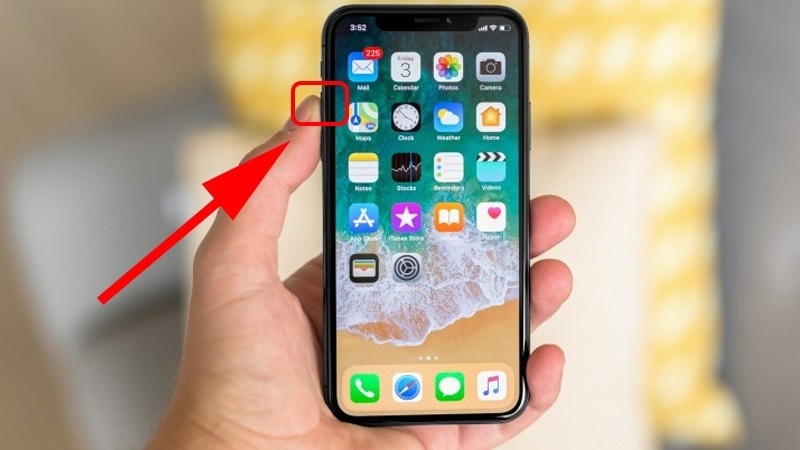
Bước 2: Sau đó, bạn lại nhấn thả nhanh vào nút Giảm âm lượng.
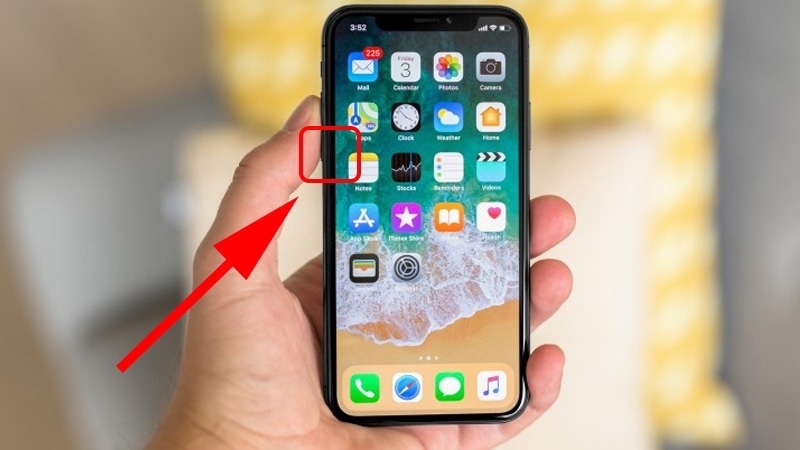
Bước 3: Tiếp theo, bạn nhấn giữ nút nguồn bên sườn điện thoại cho đến khi nào cuất hiện Logo Apple là xong.
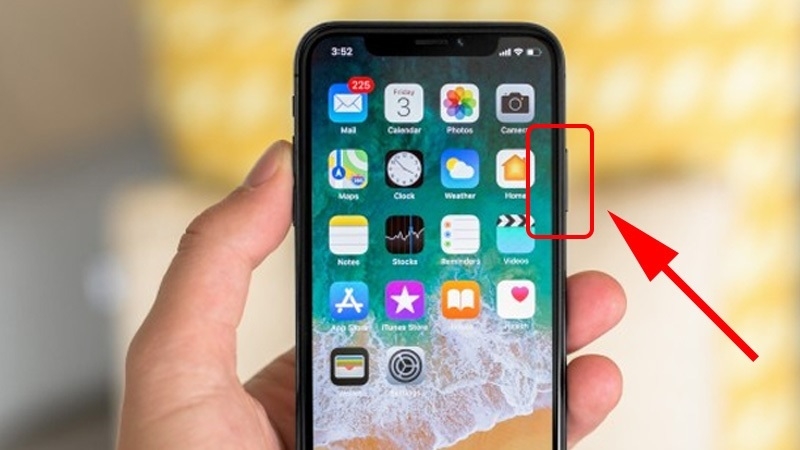
Xem thêm: iPhone bị treo táo khi reset
Restore iPhone bằng iTunes
Nếu bạn đã áp dụng cách ở trên nhưng vẫn không khắc phục được sự cố, vậy bạn có thể thử áp dụng cách 2 này với các thao tác đơn giản như sau:
Lưu ý: Trước khi restore iPhone, bạn hãy chuẩn bị những thiết bị cần thiết như sau:
- Điện thoại iPhone bạn muốn tiến hành Restore.
- Một chiếc laptop hoặc máy tính đã được kết nối với mạng internet ổn định.
- Dây cáp kết nối (Cụ thể là cáp sạc iPhone).
- Bên cạnh đó, bạn hãy nhớ tắt tính năng tìm điện thoại trước khi áp dụng giải pháp Restore iPhone bằng iTunes.
Bước 1: Bạn tiến hành cài đặt iTunes cho điện thoại. Sau đó, kết nối iPhone với máy tính thông qua dây cáp đã chuẩn bị ở trên. Chọn Restore iPhone để tiếp tục.
Bước 2: Để Sao lưu dữ liệu, bạn chọn Back up. Tiếp theo, bạn lần lượt chọn Restore and Update >> Chọn Next >> Nhấn nút Agree để đồng ý với các điều khoản.
Bước 3: Lúc này, bạn hãy chờ đợi đến khi phần mềm cập nhật phiên bản iOS mới nhất >> Nhấn nút Done. Cuối cùng, phần mềm sẽ tự động Restore iPhone.
Bên cạnh đó, các bạn cũng có thể tham khảo thêm cách khởi động iPhone để xử lý tình trạng này hiệu quả nhé!
Cách tắt nguồn iPhone X khi phím cứng bị đơ
Khi iPhone bị đơ phím cứng và màn hình vẫn hoạt động bình thường, việc khởi động lại máy hoặc tắt nguồn có thể gặp phải khó khăn. Lúc này, các bạn có thể áp dụng 1 trong 2 cách như sau:
Dùng chức năng Cài đặt
Bước 1: Bạn mở ứng dụng Cài đặt lên trên điện thoại >> Nhấn vào tùy chọn Cài đặt chung.
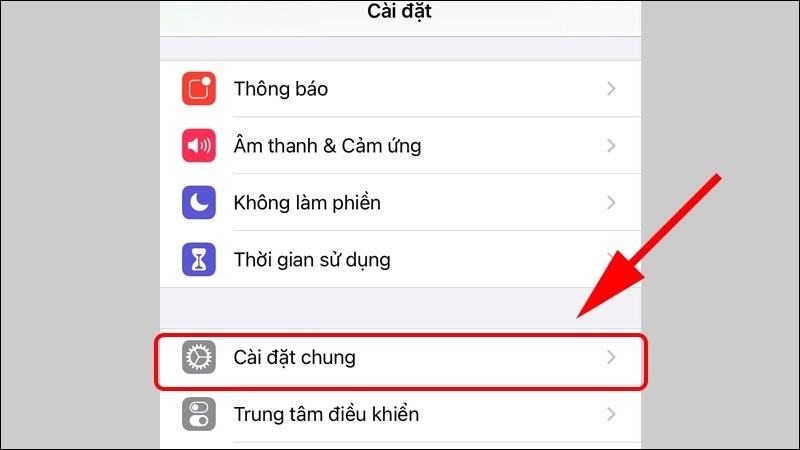
Bước 2: Sau đó, bạn cuộn màn hình xuống dưới và chọn Tắt máy.
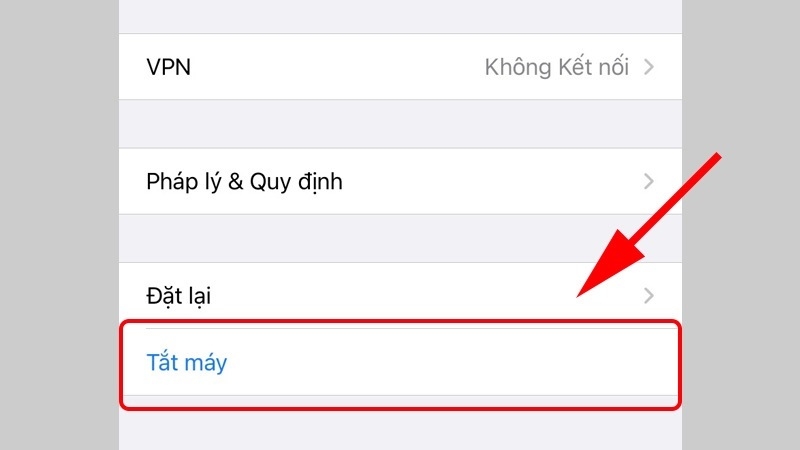
Bước 3: Cuối cùng, bạn chỉ cần gạt thanh trượt sang phải để tắt nguồn iPhone thành công.
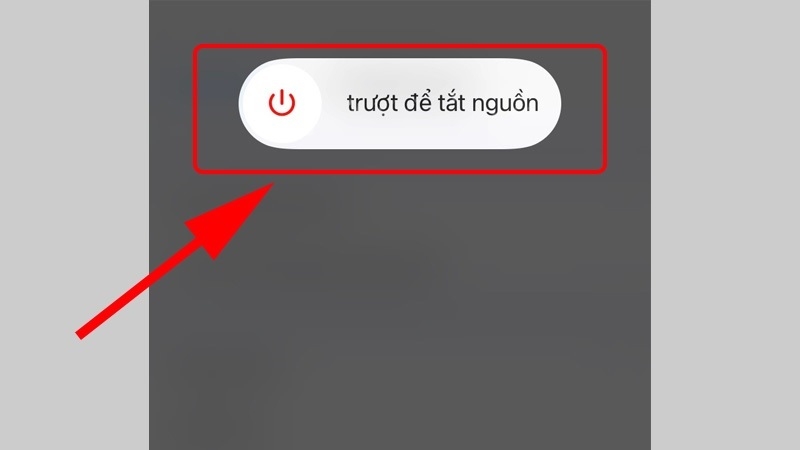
Dùng phím Home ảo
Bước 1: Bạn vào ứng dụng Cài đặt >> Chọn Trợ năng.
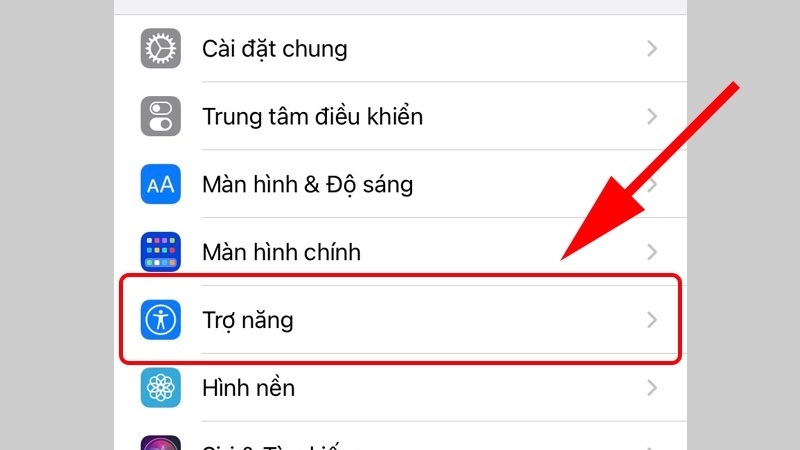
Bước 2: Tại giao diện mới hiển thị, bạn chọn Phím tắt trợ năng để tiếp tục.
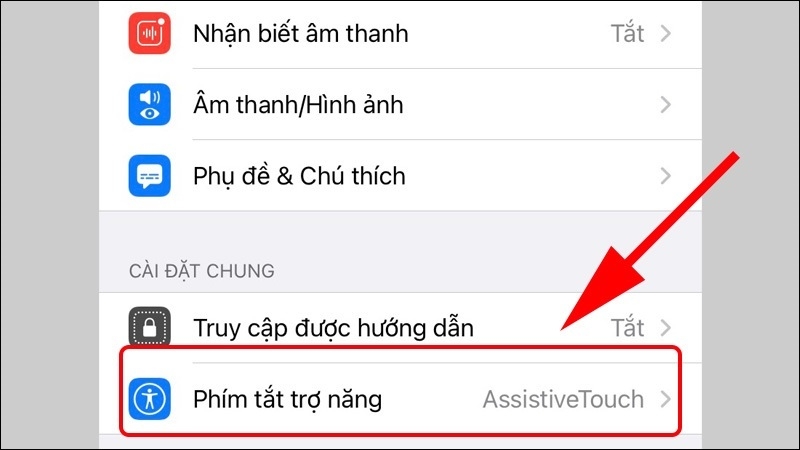
Bước 3: Tích chọn vào mục Assistive Touch như hình bên dưới:
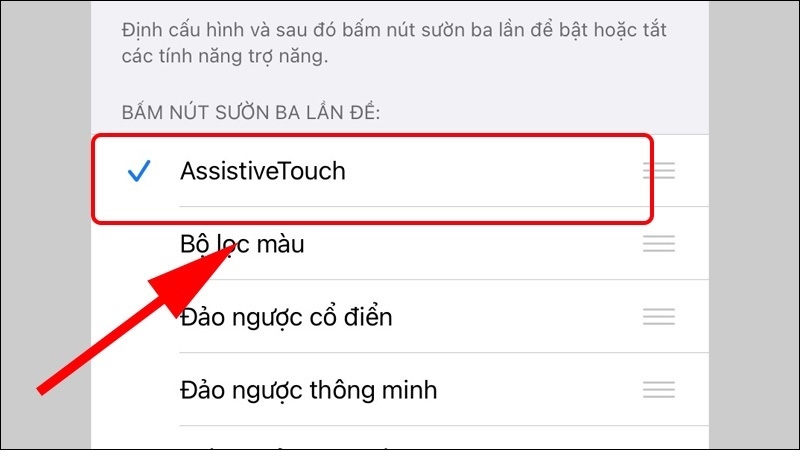
Bước 4: Lúc này, phím Home ảo sẽ hiển thị trên màn hình.

Bước 5: Bạn chọn vào Thiết bị.
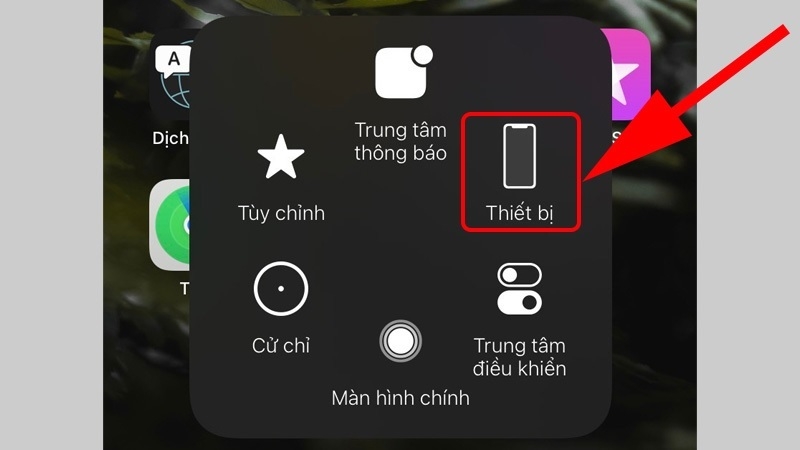
Bước 6: Nhấn Thêm để tiếp tục.
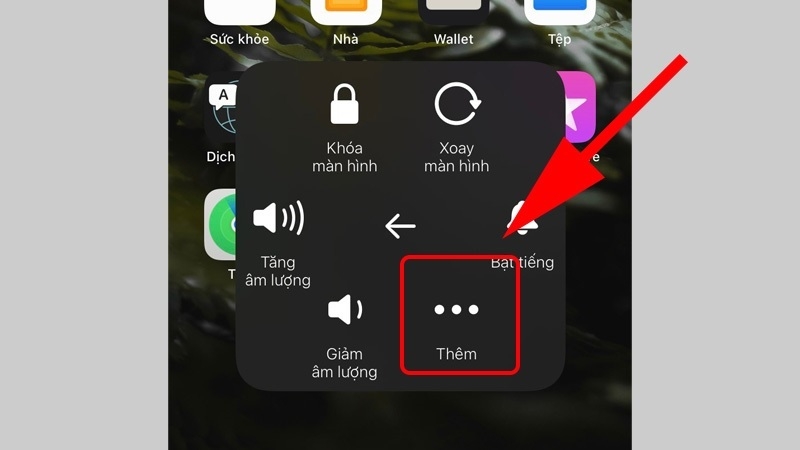
Bước 7: Cuối cùng, bạn chọn Khởi động lại để hoàn tất.
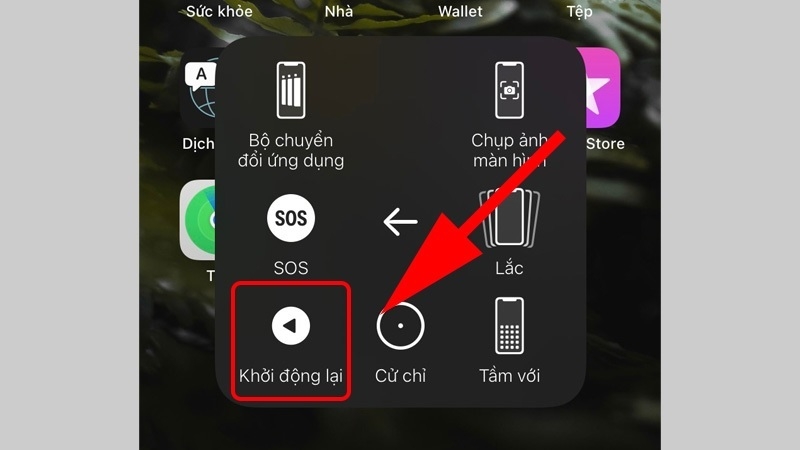
Đó là một số giải pháp khắc phục tình trạng iPhone X bị đơ màn hình không tắt nguồn được mà Techcare Đà Nẵng vừa bật mí đến các bạn. Chúc các bạn thực hiện thành công nhé!











